Excel中进行建立图表的操作技巧
发布时间:2017-06-13 14:22
相关话题
Excel的表单如果是数字数据的时候,那么如果画出图标,就会让读者一目了然,那么如何用Excel画图表呢,今天,小编就教大家在Excel中进行建立图表的操作技巧。
Excel中进行建立图表的操作步骤
打开如下图所示的Excel表格,这是关于歌曲的表单,我们可以看到第4列是歌曲的时长。那么如果用图表反应一下歌曲时长,就需要画图了。Excel实现起来其实还是很简单的事。

首先把需要画图的两列选为焦点列,即用Ctrl+鼠标,如下图所示。
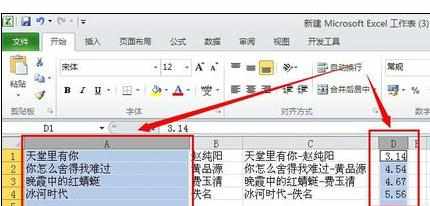
然后点击“插入”,找到“折线图”,点击他就会出现绘画窗口。点击我们所希望绘画的图形,例如我们选择的是第一个。
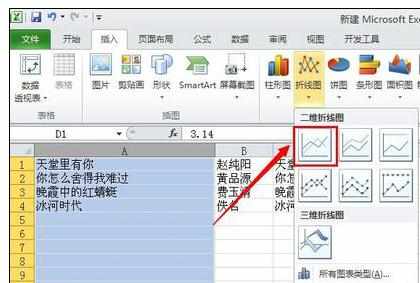
点击第一个图标后,我们就得到如下图的图表,横坐标就是歌曲的名字,纵坐标是歌曲的时长,且为折线图。
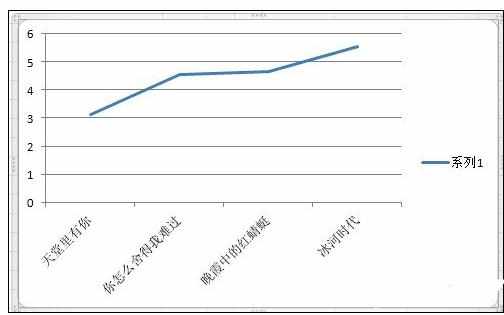
如果需要写报告,需要把图形贴到报告中,则需要截图该图表。具体方法很多,可以用qq截图工具,也可以用Excel自身截图工具。具体做法是鼠标点中图形,然后右键,点击拷贝,然后粘帖进文档或者画板即可。
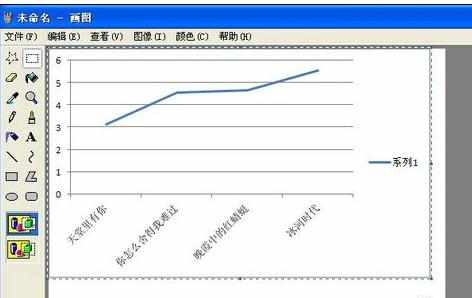

Excel中进行建立图表的操作技巧的评论条评论